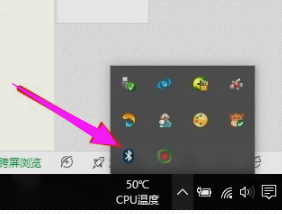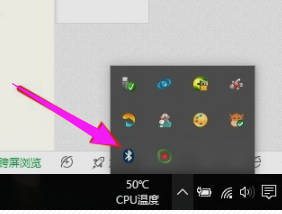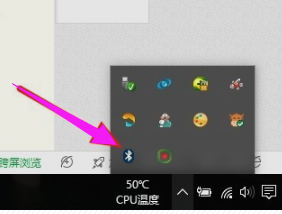戴尔电脑连接蓝牙鼠标 戴尔蓝牙鼠标无法连接电脑怎么办
更新时间:2023-10-24 16:48:48作者:xiaoliu
戴尔电脑连接蓝牙鼠标,在现代科技的发展下,电脑已经成为我们生活中不可或缺的工具之一,而作为电脑的重要配件之一,鼠标更是我们操作电脑的重要工具。近年来蓝牙鼠标逐渐取代有线鼠标成为主流,因其无线连接的便利性备受用户青睐。正当我们期望戴尔蓝牙鼠标能够更好地提升我们的使用体验时,却常常会遇到无法连接电脑的问题。当戴尔蓝牙鼠标无法连接电脑时,我们该如何解决呢?
方法如下:
1.开启鼠标蓝牙开关后,点击左下电脑按钮。点击设置。
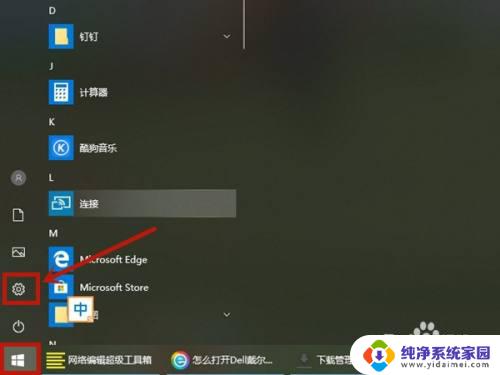
2.在windows设置里点击设备。
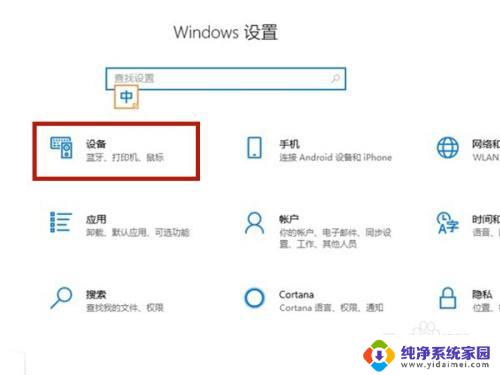
3.点击蓝牙和其他设备后,点击添加蓝牙或其他设备。
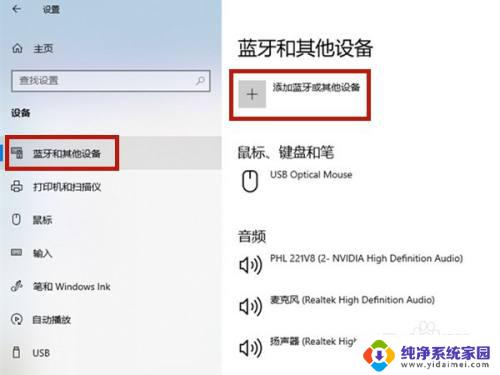
4.在添加设备页面点击蓝牙后,选择戴尔鼠标连接即可。
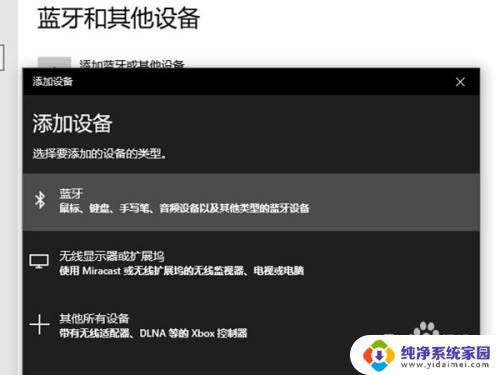
以上是连接蓝牙鼠标的全部步骤戴尔电脑的方法,如果有任何不清楚的地方,请按照小编的步骤进行操作,希望这能帮助到大家。